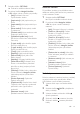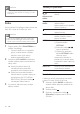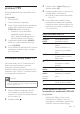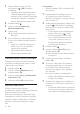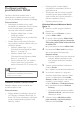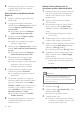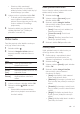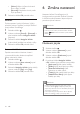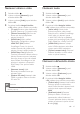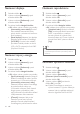operation manual
22 CS
1 Připojte klávesnici nebo myš USB
ke konektoru (USB) na zařízení
SoundStage.
• Chcete-li připojit bezdrátové zařízení
USB, připojte bezdrátový přijímač ke
konektoru USB na zařízení SoundStage.
Podrobnosti naleznete v uživatelské
příručce bezdrátového zařízení USB.
2 Stiskněte tlačítko .
3 Vyberte možnost [Preference] >
[Rozvržení klávesnice].
4 Vyberte jazyk.
» Je povolena standardní klávesnice pro
daný jazyk.
5 Pomocí klávesnice můžete zadávat znaky.
Pomocí myši můžete procházet webovou
stránku.
• Kurzor myši USB-HID nefunguje ve
službě Smart TV a na otevřených
internetových stránkách.
• Multimediální klávesy některých
klávesnic nejsou podporovány.
Odstranit paměť historie procházení
Odstraněním historie procházení odstraníte
ze zařízení SoundStage hesla, soubory cookie
a data týkající se procházení.
1 Stiskněte tlačítko .
2 Vyberte možnost [Nastavení] a poté
stiskněte tlačítko OK.
3 Vyberte možnost [Síť] > [Smazat paměť
funkce Smart TV].
4 Stisknutím tlačítka OK potvrďte volbu.
Půjčování videa online
Půjčujte si videa z online půjčoven
prostřednictvím zařízení SoundStage. Sledovat je
můžete ihned, nebo až později.
Řada online videopůjčoven nabízí velký výběr
videozáznamů s různými poplatky za vypůjčení,
výpůjčními dobami a podmínkami. U některých
půjčoven je nutné před vypůjčením vytvořit
účet.
Co je potřeba
• paměťové zařízení USB s minimálně 8 GB
volné paměti.
1 Připojte zařízení SoundStage k domácí
síti s přístupem k vysokorychlostnímu
internetu (viz 'Připojení a nastavení domácí
sítě' na straně 12).
2 Vložte prázdné velkokapacitní zařízení USB
do slotu (USB) zařízení SoundStage a
podle pokynů na obrazovce zařízení USB
naformátujte.
• Po formátování nechte velkokapacitní
zařízení USB ve slotu (USB).
• Pokud velkokapacitní zařízení USB
znovu nenaformátujete na počítači
s operačním systémem Linux, po
formátování již nebude kompatibilní
s počítači nebo kamerami.
3 Stiskněte tlačítko .
4 Vyberte možnost [Smart TV] a poté
stiskněte tlačítko OK.
» Jsou zobrazeny online služby dostupné
ve vaší zemi.
5 Vyberte obchod s videem a stiskněte
tlačítko OK.
6 Chcete-li si video půjčit nebo sledovat,
postupujte podle pokynů na obrazovce.
Po zobrazení výzvy zadejte nezbytné
informace pro registraci nebo přihlášení
účtu obchodu.
» Video je staženo na velkokapacitní
zařízení USB. Můžete je sledovat pouze
v zařízení SoundStage.
7 Přehrávání lze ovládat pomocí tlačítek pro
přehrávání (viz 'Tlačítka pro přehrávání' na
straně 14).
• Pokud nelze přehrát video, zkontrolujte
formát souboru, abyste se ujistili, zda jej
vaše zařízení SoundStage podporuje.